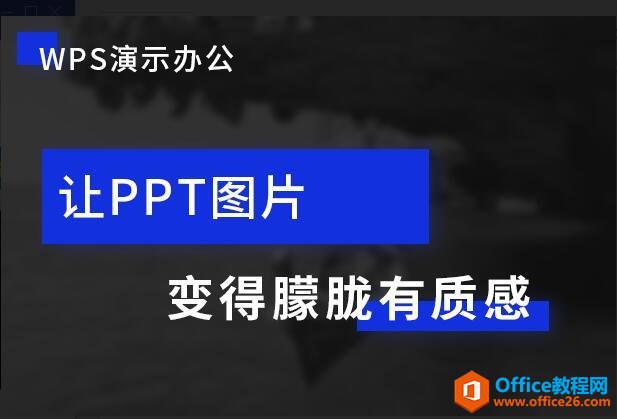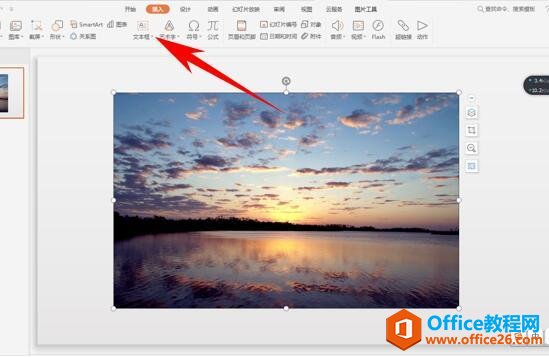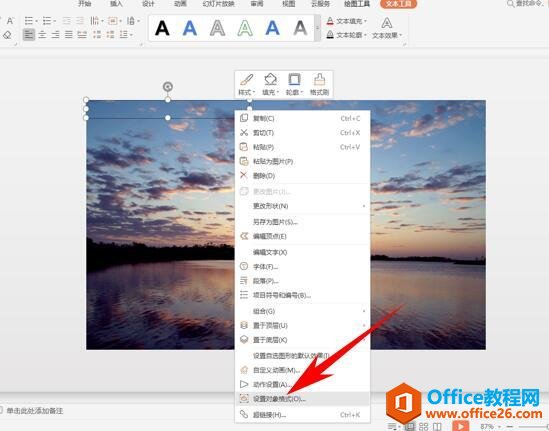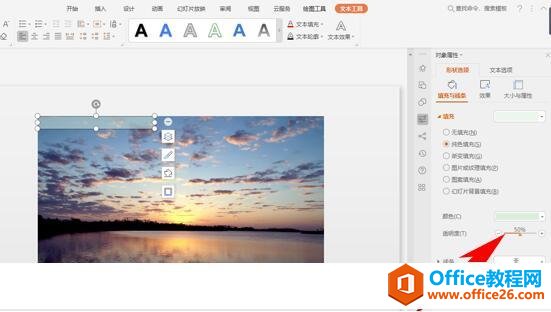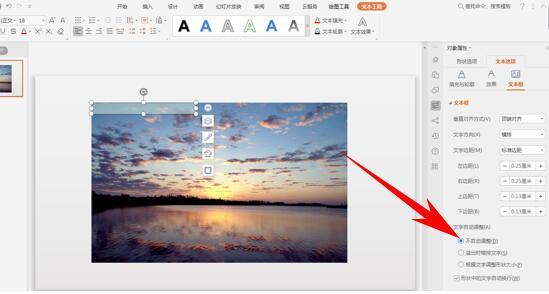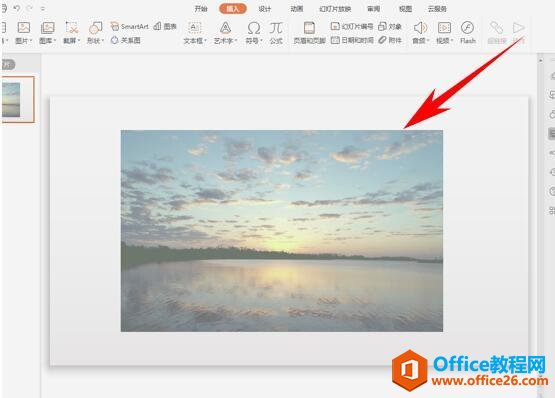-
WPS 如何让PPT图片变得朦胧有质感 实现教程
-
我们在幻灯片当中输入文字的同时,还经常需要给幻灯片添加图片,单纯的图片如果感觉不太高级,我们还有一个小技巧,就是利用文本框让图片变得朦胧有质感,那么具体怎么操作呢,一起来学习一下吧。

首先,在幻灯片当中插入一张图片,然后单击工具栏插入,选择文本框选项,如下图所示。

然后插入一个文本框,选中后单击右键,选择设置对象格式。

然后弹出对象属性的对话框,然后单击纯色填充,选择淡绿色,然后讲透明度设置为50%。

单击文本选项,选择文本框,取消选择根据文字调整大小选项,选择不自动调整,否则文本框不能成功拉动。

拉动文本框,将文本框拉动至图片大小。

那么,在WPS演示文稿当中,利用文本框让图片变得朦胧有质感的方法,是不是非常简单呢,你学会了吗?
本文摘自:https://www.office26.com/powerpoint/powerpoint_7761.html,感谢原作者!
© 版权声明
文章版权归作者所有,未经允许请勿转载。
THE END